Spotify Blend មិនធ្វើបច្ចុប្បន្នភាពទេ? ទទួលបានល្បាយផ្ទាល់ខ្លួនរបស់អ្នកមកវិញ

តារាងមាតិកា
មិត្តភ័ក្តិរបស់ខ្ញុំ និងខ្ញុំបានបង្កើតបញ្ជីចាក់ Blend នៅលើ Spotify ចាប់តាំងពីយើងមានរសជាតិខុសគ្នាយ៉ាងខ្លាំងនៅក្នុងតន្ត្រី ហើយចង់ឃើញភាពអស្ចារ្យដែល Spotify នឹងកើតឡើង។
ខ្ញុំបានបង្កើតបញ្ជីចាក់បញ្ចូលគ្នា ហើយបានផ្ញើតំណអញ្ជើញ ជូនចំពោះមិត្តរបស់ខ្ញុំ។
យើងទាំងពីរមានការរំភើបចិត្តក្នុងការឃើញនូវអ្វីដែល Spotify នឹងផលិត ហើយយើងសប្បាយចិត្តយ៉ាងខ្លាំងជាមួយនឹង mishmash ដែលវាបានបង្កើតឡើង។
បញ្ជីចាក់បញ្ចូលគ្នាគួរតែធ្វើបច្ចុប្បន្នភាពជាប្រចាំដោយផ្អែកលើទម្លាប់ស្តាប់របស់យើង ប៉ុន្តែ របស់យើងមិនដែលផ្លាស់ប្តូរសូម្បីតែបន្ទាប់ពីជាច្រើនខែ។
ខណៈពេលដែលខ្ញុំកំពុងព្យាយាមចូលទៅដល់បាតនៃមូលហេតុដែលរឿងនេះកំពុងកើតឡើង ខ្ញុំបានជួបអ្វីមួយដែលគួរឱ្យចាប់អារម្មណ៍។
ប្រសិនបើ Spotify Blend មិនមែន ការធ្វើបច្ចុប្បន្នភាព អ្នកបង្កើតបញ្ជីចាក់បញ្ចូលគ្នាម្តងទៀត។ សាកល្បងបង្កើតបញ្ជីចាក់បញ្ចូលគ្នាជាមួយគណនី Spotify ផ្សេងទៀតផងដែរ។ អ្នកក៏អាចធ្វើបច្ចុប្បន្នភាពកម្មវិធី ឬចាប់ផ្តើមឧបករណ៍របស់អ្នកឡើងវិញ ប្រសិនបើវាមិនដំណើរការ។
ចេញ និងចូលវិញ
Spotify Blend ធ្វើសមកាលកម្មទម្លាប់ស្តាប់របស់អ្នកចូលរួម Blend ជាធម្មតាម្តងរៀងរាល់ ថ្ងៃ ប៉ុន្តែមានវិធីមួយដើម្បីបង្ខំឱ្យសេវាកម្មធ្វើសមកាលកម្មបញ្ជីចាក់ Blend របស់អ្នក។
ដើម្បីធ្វើដូច្នេះ សូមចេញពីគណនី Spotify របស់អ្នក ហើយបន្ទាប់មកចូលវិញ។
ធ្វើវាពីរដងដើម្បី បង្ខំគណនីរបស់អ្នក និងទម្រង់ Blend ដើម្បីធ្វើសមកាលកម្មឡើងវិញ។
អនុវត្តតាមជំហានទាំងនេះ៖
- ចូលទៅកាន់ឧបករណ៍ Spotify ចម្បងរបស់អ្នក។ វាអាចជាកុំព្យូទ័រលើតុរបស់អ្នក ឬទូរស័ព្ទរបស់អ្នក។
- ជ្រើសរើស ការកំណត់ នៅក្នុងកម្មវិធីទូរស័ព្ទ ឬចូលទៅកាន់ប្រវត្តិរូបរបស់អ្នកនៅក្នុងកម្មវិធីកុំព្យូទ័រ។
- ជ្រើសរើស ចេញពីគណនី .
- នៅពេលដែលអ្នកនៅយកទៅអេក្រង់ចូល ចូលដោយប្រើព័ត៌មានបញ្ជាក់អត្តសញ្ញាណរបស់អ្នក។
- ធ្វើជំហាន 2-4 ម្តងទៀតម្តងទៀត។
- ត្រលប់ទៅបញ្ជីចាក់បញ្ចូលគ្នារបស់អ្នក ហើយមើលថាតើវាមានបច្ចុប្បន្នភាពឬអត់។
អ្នកក៏អាចស្នើសុំឱ្យអ្នកផ្សេងទៀតនៅក្នុងបញ្ជីចាក់ Blend ធ្វើដូចគ្នា និងធ្វើសមកាលកម្មទម្រង់របស់ពួកគេផងដែរ ប្រសិនបើវិធីសាស្ត្រនេះមិនដំណើរការសម្រាប់អ្នក។
សម្អាតឃ្លាំងសម្ងាត់កម្មវិធី Spotify

តន្ត្រីដែលអ្នកស្តាប់ត្រូវបានរក្សាទុកនៅលើឃ្លាំងសម្ងាត់របស់កម្មវិធី Spotify ជាបណ្តោះអាសន្ន។
ការសម្អាតឃ្លាំងសម្ងាត់នេះបានបង្ខំឱ្យកម្មវិធីធ្វើបច្ចុប្បន្នភាពទម្រង់បញ្ចូលគ្នាសម្រាប់មនុស្សមួយចំនួន ដូច្នេះវាពិតជាមានតម្លៃក្នុងការសាកល្បង។
អនុវត្តតាមជំហានខាងក្រោម ដើម្បីសម្អាតឃ្លាំងសម្ងាត់របស់កម្មវិធីនៅលើឧបករណ៍ Android របស់អ្នក៖
- ចុចឱ្យជាប់កម្មវិធី Spotify នៅក្នុងថតកម្មវិធី។
- ប៉ះ ព័ត៌មានកម្មវិធី .
- ប៉ះ ការផ្ទុក បន្ទាប់មក ជម្រះទិន្នន័យ និង សម្អាតឃ្លាំងសម្ងាត់ ។
- ចាប់ផ្តើមកម្មវិធី Spotify ម្តងទៀត។
ប្រសិនបើអ្នកប្រើ iOS៖
- ចូលទៅកាន់ ការកំណត់ បន្ទាប់មក ទូទៅ ។
- ប៉ះ ការកំណត់ iPhone ។
- ជ្រើសរើស Spotify app។
- ប៉ះ Offload App ដើម្បីសម្អាតឃ្លាំងសម្ងាត់។
អ្នកប្រហែលជាត្រូវចូលទៅក្នុងគណនី Spotify របស់អ្នកបន្ទាប់ពីសម្អាតឃ្លាំងសម្ងាត់ ដូច្នេះធ្វើដូច្នេះ ហើយសាកល្បងលេងបញ្ជីចាក់បញ្ចូលគ្នាម្តងទៀត។
ចាប់ផ្ដើមឧបករណ៍របស់អ្នកឡើងវិញ
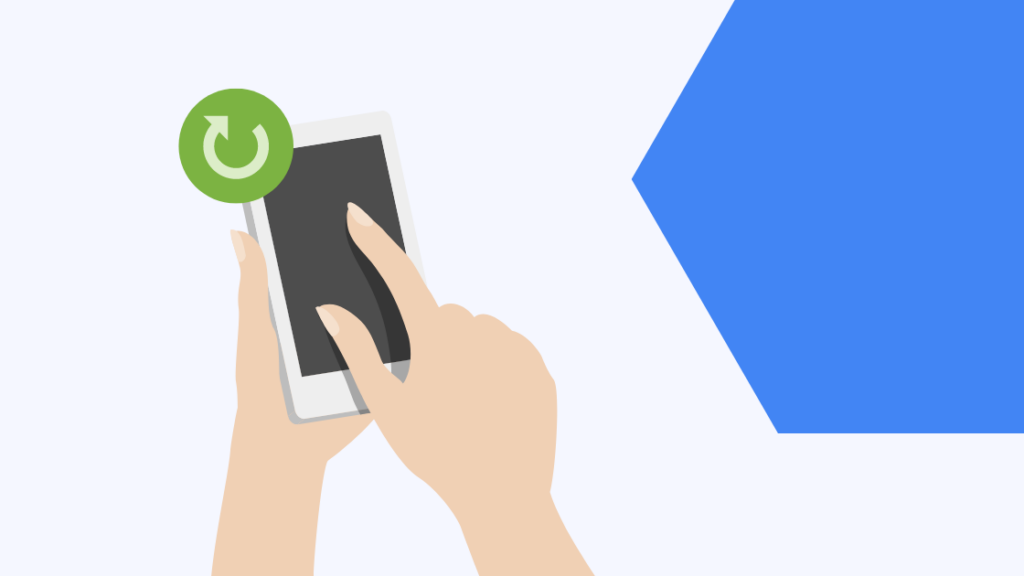
ប្រសិនបើ ការសម្អាតឃ្លាំងសម្ងាត់ហាក់ដូចជាមិនដំណើរការទេ អ្នកអាចចាប់ផ្តើមឧបករណ៍ឡើងវិញដើម្បីបង្ខំឱ្យបញ្ជីចាក់បញ្ចូលគ្នាដើម្បីធ្វើបច្ចុប្បន្នភាព។
សូមមើលផងដែរ: តើធ្វើដូចម្តេចដើម្បីទទួលបាន Jackbox នៅលើ Roku: ការណែនាំសាមញ្ញដំបូង សូមចេញពីកម្មវិធី Spotify ហើយបិទឧបករណ៍ដើម្បីចាប់ផ្តើមឧបករណ៍របស់អ្នកឡើងវិញ។
នៅពេលដែលឧបករណ៍បានបិទ សូមរង់ចាំយ៉ាងហោចណាស់ 30 ទៅ 45វិនាទីមុនពេលអ្នកបើកវាម្តងទៀត។
បន្ទាប់ពីឧបករណ៍បើក សូមបើក Spotify ម្តងទៀត ហើយពិនិត្យមើលបញ្ជីចាក់បញ្ចូលគ្នាម្តងទៀត ដើម្បីមើលថាតើវាបានអាប់ដេតឬអត់។
អ្នកអាចព្យាយាមចាប់ផ្តើមឧបករណ៍ និងកម្មវិធីឡើងវិញពីរបីដង ប្រសិនបើការចាប់ផ្តើមឡើងវិញលើកដំបូងហាក់ដូចជាមិនធ្វើអ្វីសោះ។
ធ្វើបច្ចុប្បន្នភាព Spotify
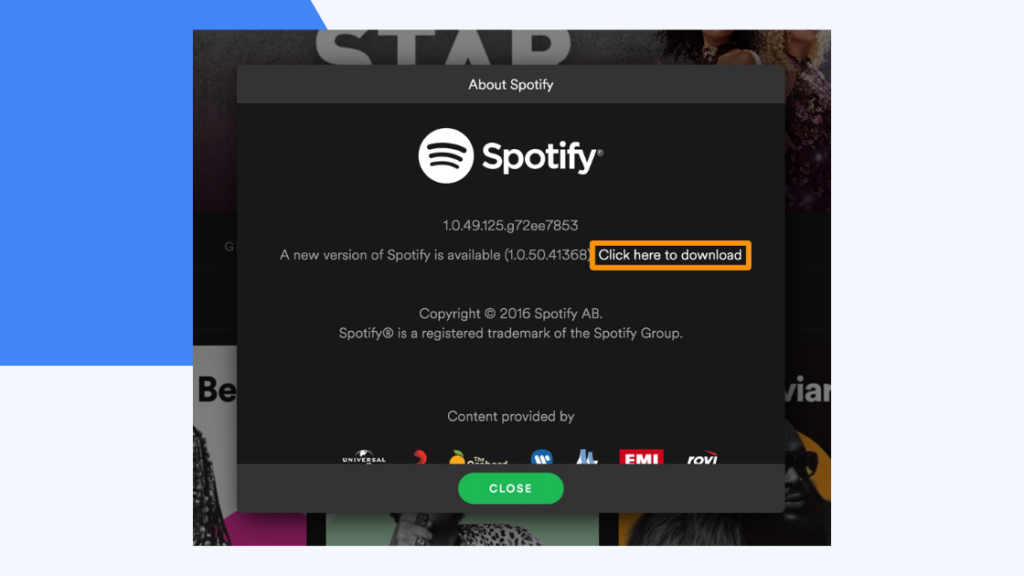
បញ្ហា ជាមួយនឹង Blend ត្រូវបានរាយការណ៍យ៉ាងទូលំទូលាយនៅក្នុងវេទិកាសហគមន៍ ហើយ Spotify បានកត់សម្គាល់ពីបញ្ហានេះ ហើយបាននិយាយថាពួកគេនឹងដោះស្រាយបញ្ហានៅក្នុងការអាប់ដេតពីរបីបន្ទាប់ចំពោះកម្មវិធីរបស់ពួកគេ។
ដូច្នេះវាសមហេតុផលក្នុងការដំឡើងការអាប់ដេតណាមួយ។ ទៅកាន់កម្មវិធី ប្រសិនបើអ្នកមិនទាន់បានប្រើទេ ព្រោះវាប្រហែលជាគ្រាន់តែដោះស្រាយបញ្ហាម្តងហើយម្តងទៀត។
ដើម្បីធ្វើបច្ចុប្បន្នភាពកម្មវិធី Spotify របស់អ្នកនៅលើឧបករណ៍ចល័ត សូមចូលទៅកាន់ហាងកម្មវិធីរបស់ឧបករណ៍របស់អ្នក ហើយស្វែងរកកម្មវិធី Spotify ។
ប្រសិនបើកម្មវិធីនិយាយថាការអាប់ដេតមាន សូមទាញយក និងដំឡើងកំណែថ្មី។
ប្រសិនបើអ្នកប្រើ Spotify នៅលើកុំព្យូទ័រ ឬ Mac សូមលុបកំណែមុនចេញពីឧបករណ៍របស់អ្នក ហើយចូលទៅកាន់គេហទំព័រទាញយករបស់ Spotify ។
ទទួលបានកំណែចុងក្រោយបំផុតរបស់ Spotify ពីគេហទំព័រ ហើយដំឡើងវា។
នៅពេលដែលអ្នកបានធ្វើបច្ចុប្បន្នភាពកម្មវិធីនៅលើវេទិកាណាមួយដែលអ្នកកំពុងមានបញ្ហា សូមចូលទៅកាន់បញ្ជីចាក់បញ្ចូលគ្នា ហើយមើល ប្រសិនបើវាត្រូវបានអាប់ដេត។
ដំឡើង Spotify ឡើងវិញ
ប្រសិនបើគ្មានអ្វីផ្សេងទៀតហាក់ដូចជាដំណើរការទេ អ្នកអាចដំឡើងកម្មវិធីឡើងវិញទាំងស្រុង ដែលនឹងលុបអ្វីគ្រប់យ៉ាងដែលពាក់ព័ន្ធជាមួយកម្មវិធីចេញពីទូរស័ព្ទរបស់អ្នក។
វាអាចជួយជាមួយនឹងបញ្ហាដែលអ្នកកំពុងមានបញ្ហាជាមួយ Blend playlists ដូច្នេះដំឡើងកម្មវិធីឡើងវិញ ជាដំបូងយកវាចេញពីឧបករណ៍របស់អ្នក។
បន្ទាប់មកចូលទៅកាន់ហាងកម្មវិធីទូរស័ព្ទរបស់អ្នក ហើយដំឡើងកម្មវិធីឡើងវិញ។
ចូលគណនី Spotify របស់អ្នកវិញ ហើយពិនិត្យមើលបញ្ជីចាក់ដើម្បី មើលថាតើវាបានអាប់ដេតឬអត់។
បង្កើតបញ្ជីចាក់បញ្ចូលគ្នាឡើងវិញ
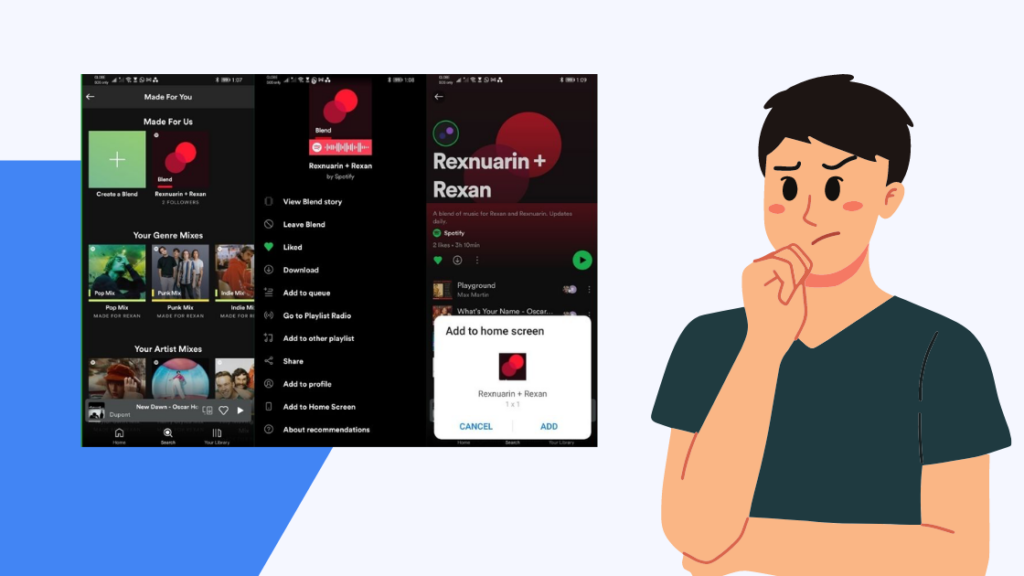
បញ្ជីចាក់បញ្ចូលគ្នាអាចត្រូវបានបង្កើតនៅពេលណាដែលអ្នកចង់បាន នោះហើយជាមូលហេតុដែលយើងនឹងព្យាយាមបង្កើតផ្សេងទៀត មួយដើម្បីដោះស្រាយបញ្ហា។
ការធ្វើដូច្នេះអនុញ្ញាតឱ្យអ្នកចាប់ផ្តើមថ្មីជាមួយនឹងបញ្ជីចាក់បញ្ចូលគ្នាជាមួយនឹងទម្រង់ការស្តាប់ដែលបានធ្វើបច្ចុប្បន្នភាព។
ជំហានដូចគ្នានេះអាចត្រូវបានប្រើដើម្បីបង្កើតបញ្ជីចាក់ Blend ថ្មីផងដែរ។ ។
ដើម្បីបង្កើតបញ្ជីចាក់ Blend របស់អ្នកឡើងវិញ៖
- បើកដំណើរការ Spotify ។
- ប៉ះ បណ្ណាល័យរបស់អ្នក នៅខាងស្តាំខាងក្រោម ។
- ប៉ះរូបតំណាងបន្ថែមនៅខាងស្តាំខាងលើ ហើយបន្ទាប់មកជ្រើសរើស លាយ ។
- ប៉ះ អញ្ជើញ ហើយចែករំលែកតំណជាមួយមនុស្សដែលអ្នកចង់បាន ដើម្បីបន្ថែម។
បញ្ជីចាក់នឹងត្រូវបានបង្កើតដោយស្វ័យប្រវត្តិ ដោយពិចារណាលើអ្វីដែលអ្នក និងអ្នកដទៃស្តាប់ ហើយអាចចូលប្រើបានពីផ្នែក Made for នៃបណ្ណាល័យរបស់អ្នក។
នៅពេលដែលអ្នក បង្កើតបញ្ជីចាក់ Blend ជម្រះបញ្ជីចាស់ចេញពីជួររបស់អ្នក ហើយចាប់ផ្តើមលេងបញ្ជីចាក់ថ្មី។
ពង្រីករសជាតិរបស់អ្នក
ប្រសិនបើអ្នករាល់គ្នានៅក្នុងបញ្ជីចាក់បញ្ចូលគ្នាមិនផ្លាស់ប្តូរអ្វីដែលពួកគេស្តាប់ញឹកញាប់ទេនោះ បញ្ជីចាក់ Blend នឹងនៅដដែលជាមួយនឹងការអាប់ដេតតិចតួច ប៉ុន្តែប្រសិនបើពួកគេស្តាប់តន្ត្រីច្រើនប្រភេទ នោះបញ្ជីចាក់នឹងទទួលបាននូវការផ្លាស់ប្តូរកាន់តែច្រើន។
ដូច្នេះប្រសិនបើអ្នករកឃើញបញ្ជីចាក់ Blend របស់អ្នកក្លាយជាដូចគ្នា ឬមិនផ្លាស់ប្តូរច្រើន សាកល្បងលាយទម្លាប់ស្តាប់របស់អ្នក។
ស្តាប់ប្រភេទ និងសិល្បករផ្សេងៗគ្នា ដើម្បីរក្សាបញ្ជីចាក់បញ្ចូលគ្នាថ្មីៗ។
វគ្គជាក្រុមក៏ជាអ្វីដែលអ្នកអាចសាកល្បងជាផ្នែកផងដែរ។ បទពិសោធន៍សង្គមរបស់ Spotify ប៉ុន្តែប្រសិនបើវាមិនដំណើរការ អ្នកនៅតែអាចប្រើ Blend បាន។
ប្រើគណនីផ្សេងទៀត
អ្នកក៏អាចប្តូរគណនី ហើយព្យាយាមបង្កើត Blend ផងដែរ។ បញ្ជីចាក់ជាមួយគណនីថ្មីជំនួសវិញ។
ប៉ុន្តែទម្លាប់ស្តាប់របស់អ្នកអាចខុសពីគណនីដើមរបស់អ្នក ដូច្នេះវាអាចត្រូវការពេលវេលាខ្លះសម្រាប់បញ្ជីចាក់បញ្ចូលគ្នាដើម្បីកែតម្រូវ។
ការប្តូរគណនីមិនដំណើរការទេ។ មិនមែនមានន័យថាអ្នកត្រូវតែបង្កើតបញ្ជីចាក់របស់អ្នកទាំងអស់ម្តងទៀត ហើយការប្រើសេវាកម្មភាគីទីបីដូចជា Free Your Music នឹងអនុញ្ញាតឱ្យអ្នកផ្ទេរបញ្ជីចាក់ទាំងអស់ពីគណនីចាស់របស់អ្នកទៅគណនីថ្មីមួយ។
បញ្ហាជាមួយ Spotify Blend ជាញឹកញាប់ ជួសជុលបានយ៉ាងងាយស្រួល ប៉ុន្តែវាអាចនឹងអំពាវនាវឱ្យមានវិធានការដូចជាការបង្កើតគណនីថ្មី ប្រសិនបើគ្មានអ្វីដំណើរការ។
អ្នកក៏អាចរីករាយក្នុងការអានផងដែរ
- Spotify មិនភ្ជាប់ទៅ Google Home? ធ្វើវាជំនួសវិញ
- របៀបមើលថាអ្នកណាចូលចិត្តបញ្ជីចាក់របស់អ្នកនៅលើ Spotify៖ យើងបានធ្វើការស្រាវជ្រាវ
- របៀបចាក់តន្ត្រីនៅលើឧបករណ៍ Alexa ទាំងអស់
សំណួរដែលគេសួរញឹកញាប់
តើ Spotify Blend អាប់ដេតញឹកញាប់ប៉ុណ្ណា?
បញ្ជីចាក់ដែលបានបង្កើតតាមរយៈ Spotify Blend ធ្វើបច្ចុប្បន្នភាពជារៀងរាល់ថ្ងៃ និងអាស្រ័យ នៅលើអ្នកប្រើប្រាស់ទាំងអស់នៅក្នុងបញ្ជីចាក់បញ្ចូលគ្នានោះ តន្ត្រីថ្មីនឹងត្រូវបានបន្ថែម និងបទចាស់ៗនឹងត្រូវបានដកចេញ។
អ្នកអាចលុប ឬបន្ថែមសមាជិកថ្មីទៅ Blend ដើម្បីកែប្រែក្បួនដោះស្រាយ។
តើ Spotify blends ប៉ុន្មានដែលអ្នកអាចមាន?
អ្នកអាចបង្កើតបញ្ជីចាក់ Blend ជាច្រើនដែលអ្នកចង់បាន ប៉ុន្តែចំនួនអតិបរមានៃមនុស្សដែលអ្នកអាចមានក្នុងមួយគឺ 10។
សូមមើលផងដែរ: ហេតុអ្វីបានជា Xbox របស់ខ្ញុំបន្តបិទ? (មួយ X/S, ស៊េរី X/S)អ្នកនឹងត្រូវបង្កើតបញ្ជីចាក់ Blend មួយផ្សេងទៀត ដើម្បីបន្ថែមមនុស្សបន្ថែមទៀត។

